Linux网络服务之PXE高效批量网络装机
1、启动操作系统的方式
1.1 系统装机的三种引导方式
1.硬盘
2.光驱(u盘)
3.网络启动 pxe
1.2系统安装过程
1.客户端的网卡查找dhcp服务,获取ip地址和时间
2.dhcp服务器给客户机分配ip地址和引导地址,同时通过offer报文把tftp服务器地址发给客户机
3.tftp服务器把引导文件(pxelinux.0)传给客户机
4.客户机把引导程序加载到内存中
5.引导程序在tftp服务器中查找配置文件,服务器把配置文件传给客户端
6.服务器通过vsftp服务和客户端互传文件,客户端获得系统的镜像文件
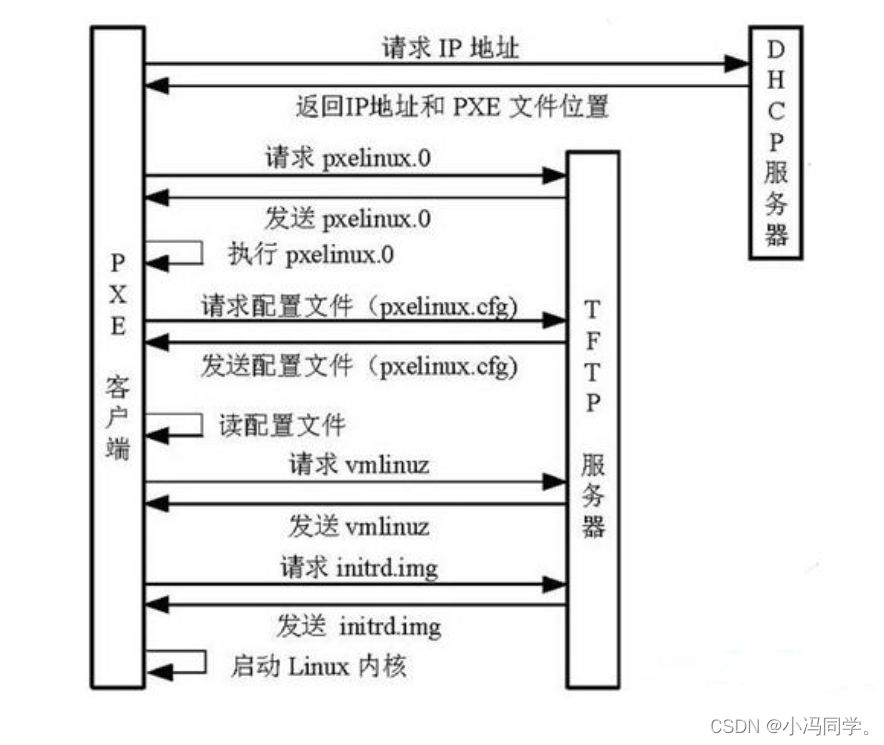

2、pxe技术
2.1pxe概念
PXE(预启动执行环境)是由Intel公司开发的网络引导技术,工作在Client/Server模式,允许客户机通过网络从远程服务器下载引导镜像,并加载安装文件或者整个操作系统。
2.2pxe的优势
1.规模化:同时装配多台服务器;
2.自动化:安装系统、配置各种服务;
3.远程实现:不需要光盘、U 盘等安装介质。
2.3pxe相关服务
TFTP:(简单文件传输协议),是一个基于UDP协议实现的用于在客户机和服务器之间进行简单文件传输的协议,使用UDP 端口69
DHCP :(自动分配ip协议),可以在指定网段,分配对应的ip地址
2.4实现pxe的前提条件
1.BIOS支持
2.网卡支持
3.需要在bios中开启开关,服务器一般没打开(bmc界面里打开)
4.有DHCP 服务器
DHCP服务用于为客户机自动分配地址、指定引导文件位置
5.安装了TFTP服务
TFTP服务(简单文件传输协议)用于提供系统内核和引导镜像的下载。
2.5pxe四大文件
1.pxelinux.0引导程序(syslinux程序)
2.default引导程序的配置文件
3.vmlinuz:内核文件
4.initrd.img系统启用镜像文件
3、操作过程
大概过程
1. 分配给同一局域网内新加机器的地址(配置文件) dhcp 分配地址 指明tftp 服务器的地址
2. tftp服务端开启 udp 配置 默认关闭
3. 安装syslinux 取得 pxelinux.0 文件
4. 安装vsftpd服务挂载软件安装源(mount /dev/sr0 /var/ftp/centos7)
5. 将四大文件拷入 (/var/lib/tftpboot )
- initrd.img
- pxelinux.0 (类似grub)
- pxelinux.cfg/default (手写)
- vmlinuz
6.将服务开启,关闭防火墙,selinux
4、实际操作
yum -y install tftp-server xinetd //安装ftp和xinetd
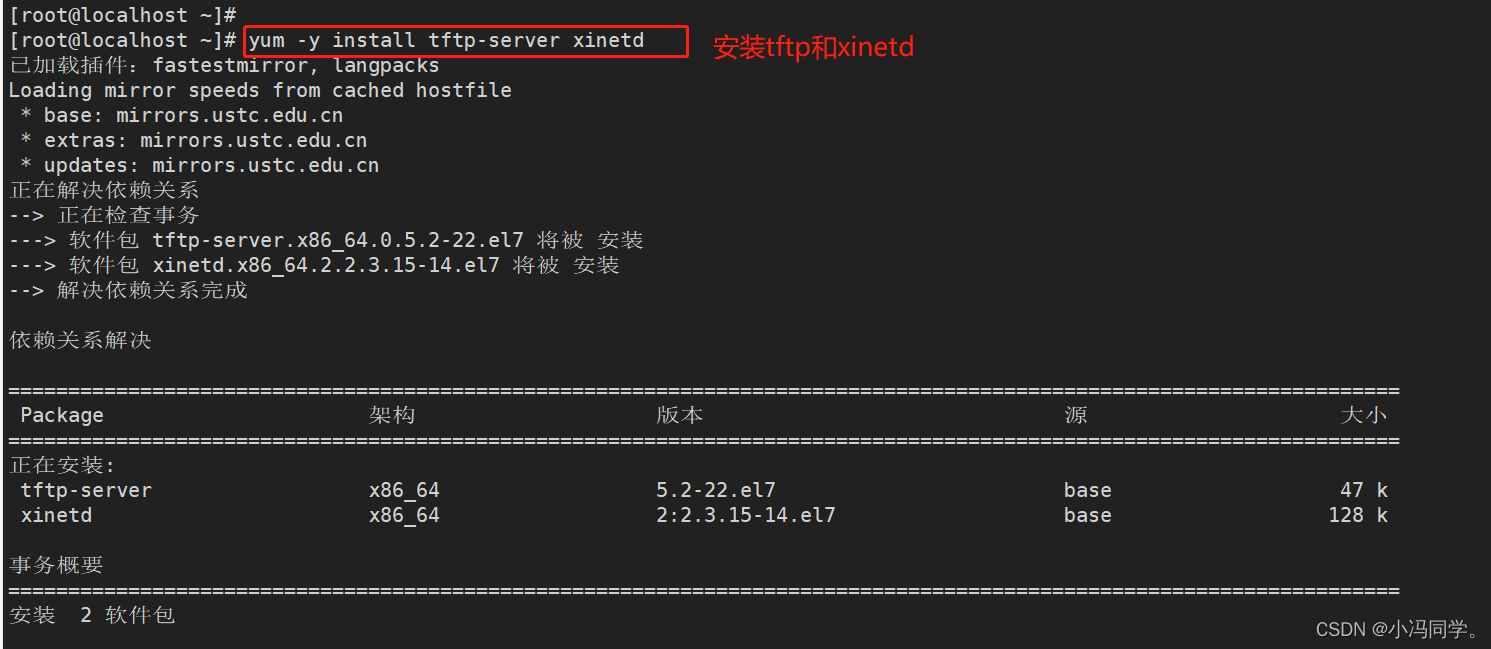
vim /etc/xineted.d /tftpd //编辑配置文件
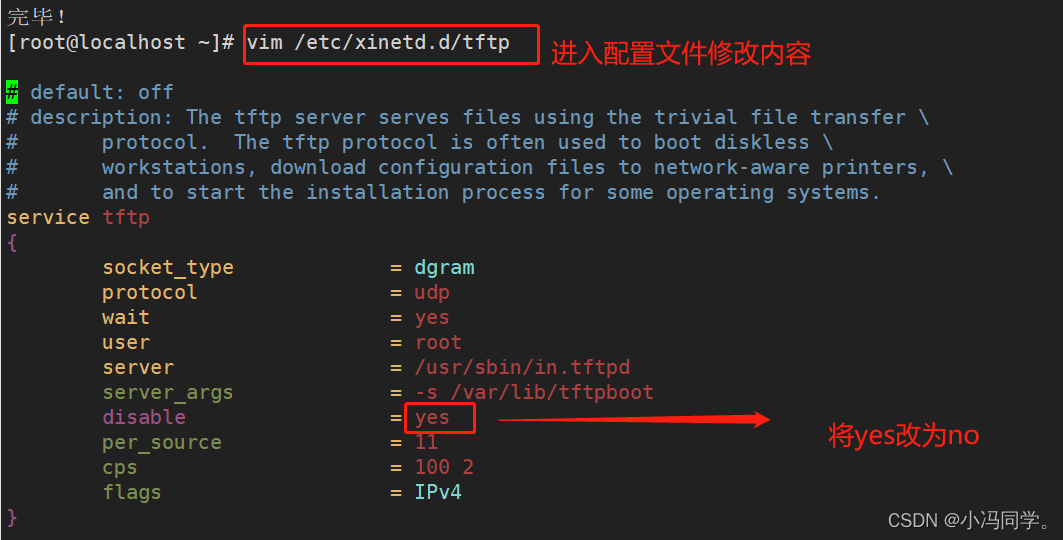
systemctl start tftp //启动tftp
systemctl start xinetd //启动xinetd
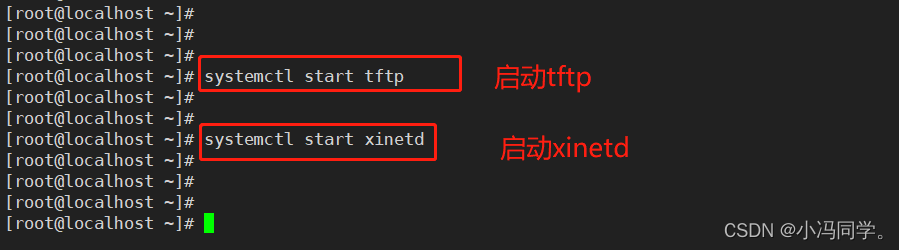
yum -y install dhcp //安装dhcp
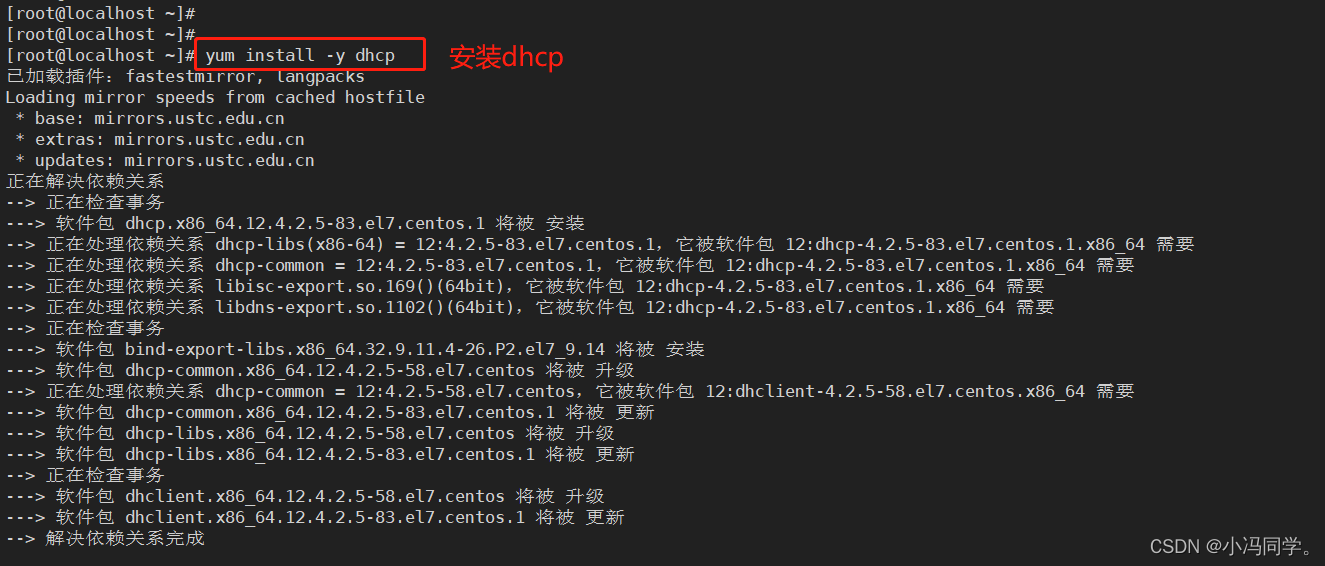
cp /usr/share/doc/dhcp-4.2.5/dhcpd.conf.example /etc/dhcp/dhcp.conf //使用模板配置文件覆盖原文件
vim /etc/dhcp/dhcpd.conf //编辑配置文件

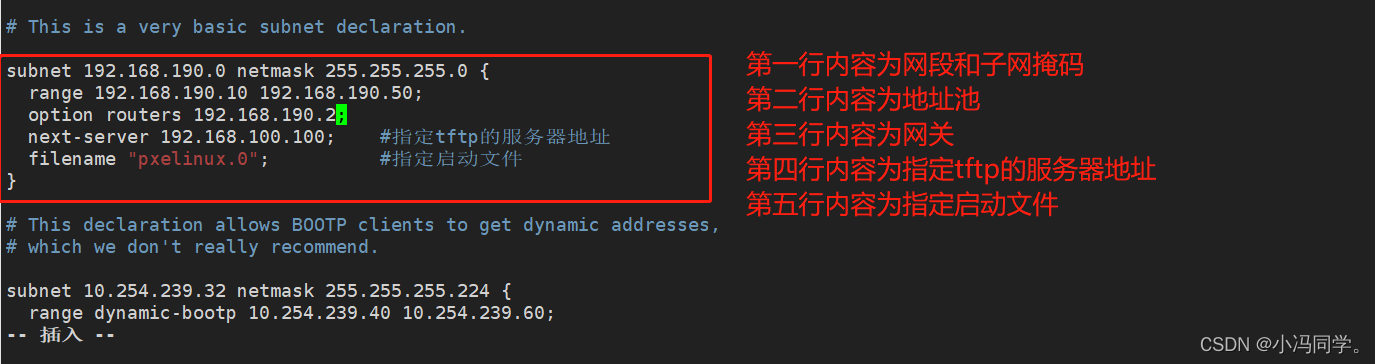
yum -y install syslinux //安装syslinux
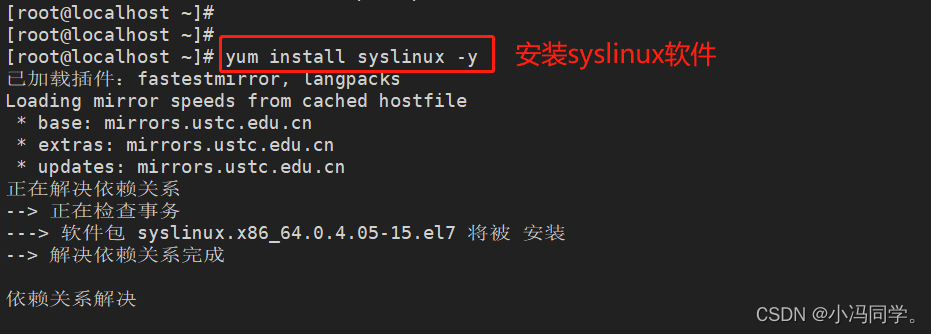
rpm -qc syslinux |grep pxelinux.0 //查看安装信息中关于pxe部分的内容
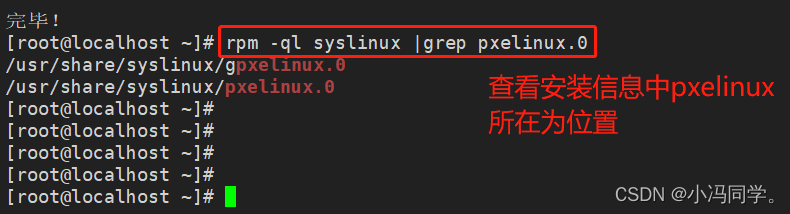
cp /usr/share/syslinux/pxelinux.0 /var/lib/tftpboot //将应用文件拷贝到tftoboot下
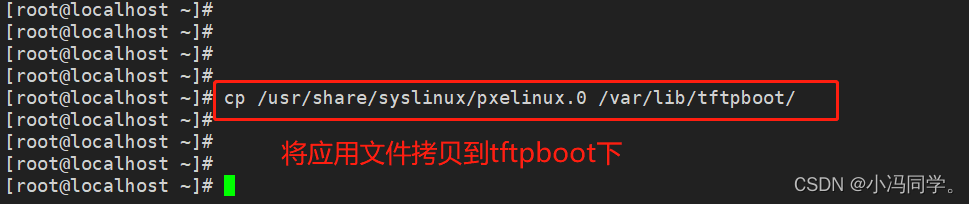
yum -y install vsftpd //安装vsftpd软件
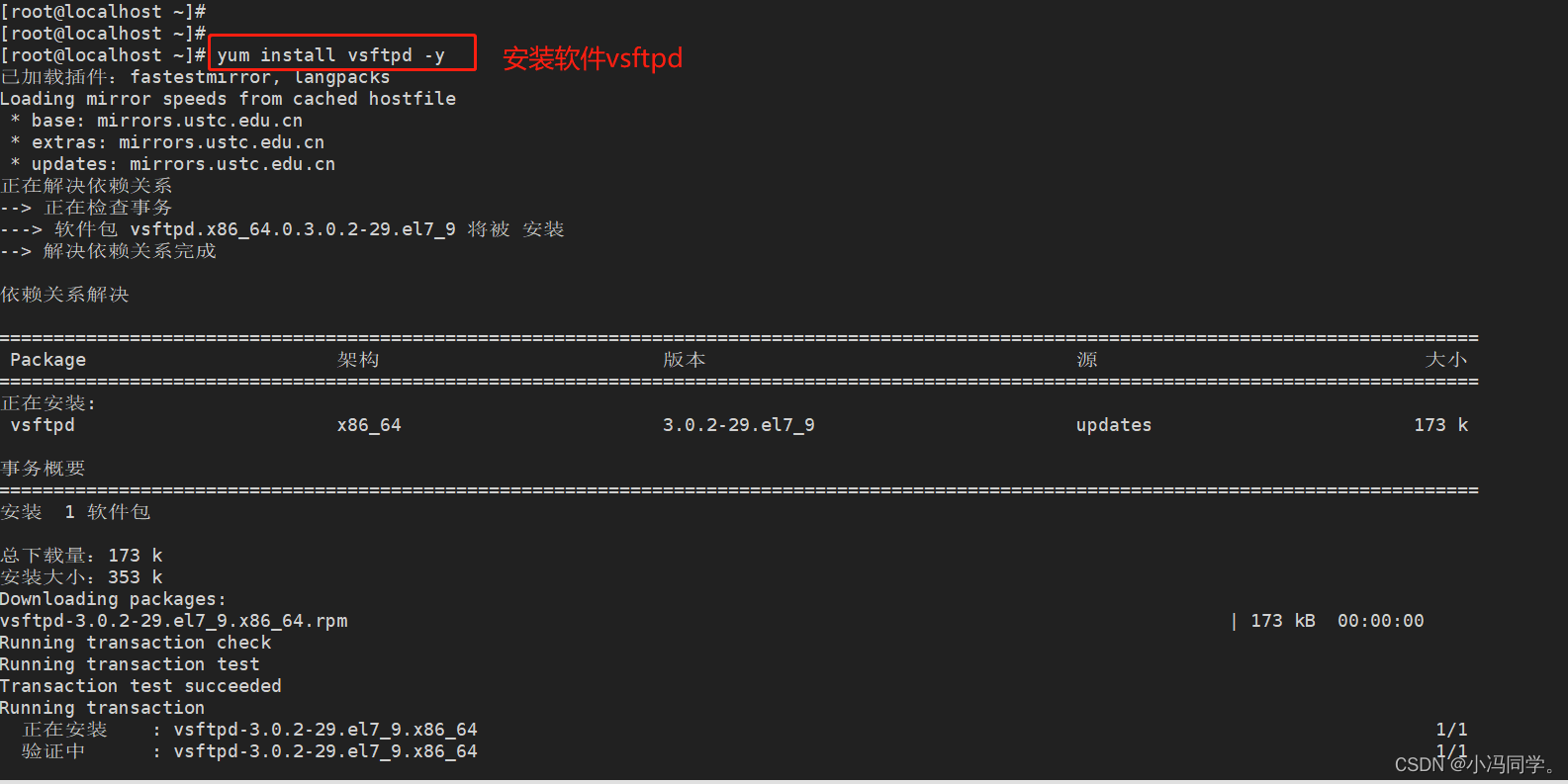
cd /var/ftp
mkdir centos7 #创建挂载点目录
mount /dev/sr0 /var/ftp/centos7 #挂载,提供路径
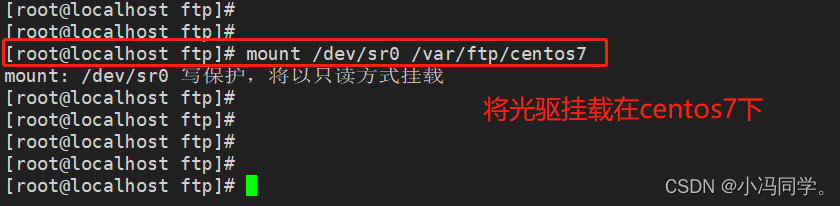
[root@localhost centos7]# ls
CentOS_BuildTag EULA images LiveOS repodata RPM-GPG-KEY-CentOS-Testing-7
EFI GPL isolinux Packages RPM-GPG-KEY-CentOS-7 TRANS.TBL
[root@localhost centos7]# cd images/
[root@localhost images]# ls
efiboot.img pxeboot TRANS.TBL
[root@localhost images]# cd pxeboot/
[root@localhost pxeboot]# ls
initrd.img TRANS.TBL vmlinuz
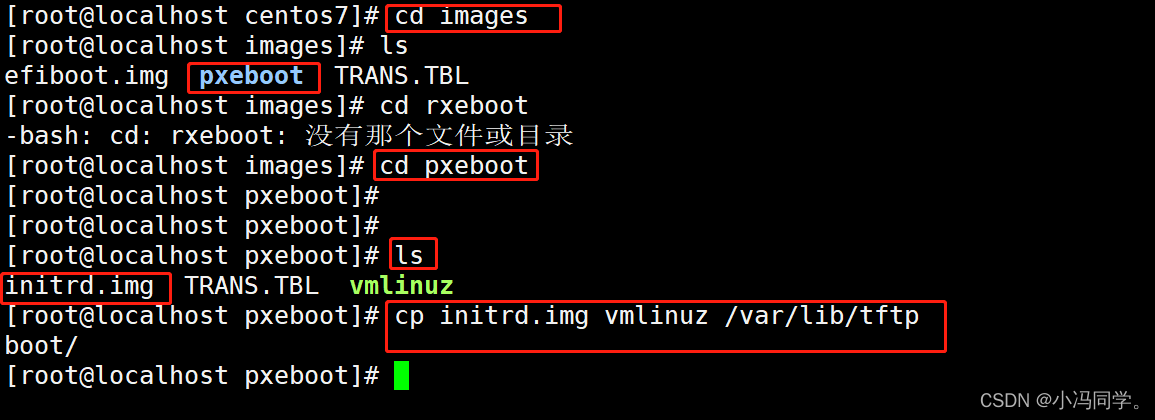
cp initrd.img vmlinuz /var/lib/tftpboot/ //将文件拷贝到/var/lib/tftpboot
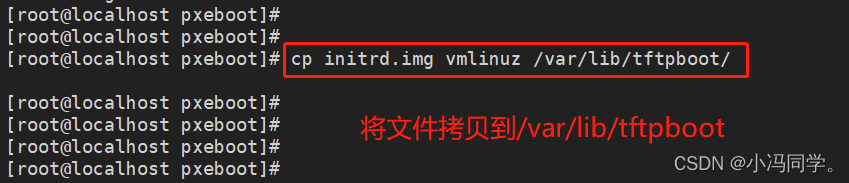
cd /var/lib/tftptroot
mkdir pxelinux.cfg #创建 pxelinux.cfg目录
cd /pxelinux.cfg
vim defaults #编辑配置文件
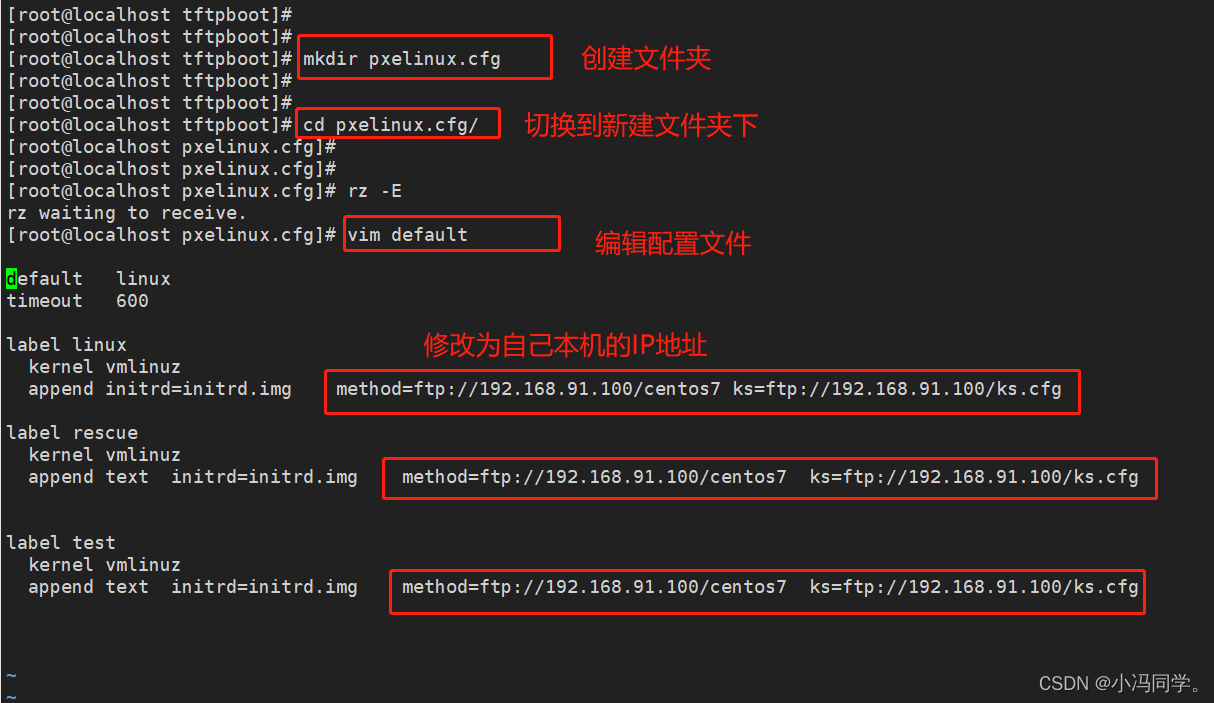
查看四大文件齐全了没有
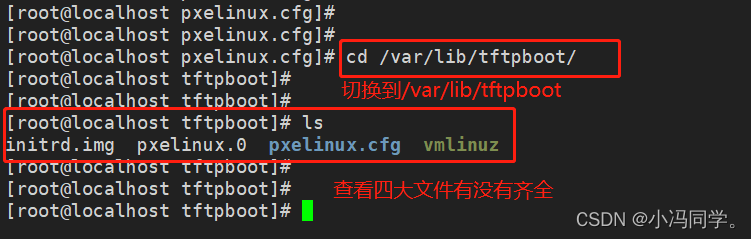
安装一个新的虚拟机检测一下
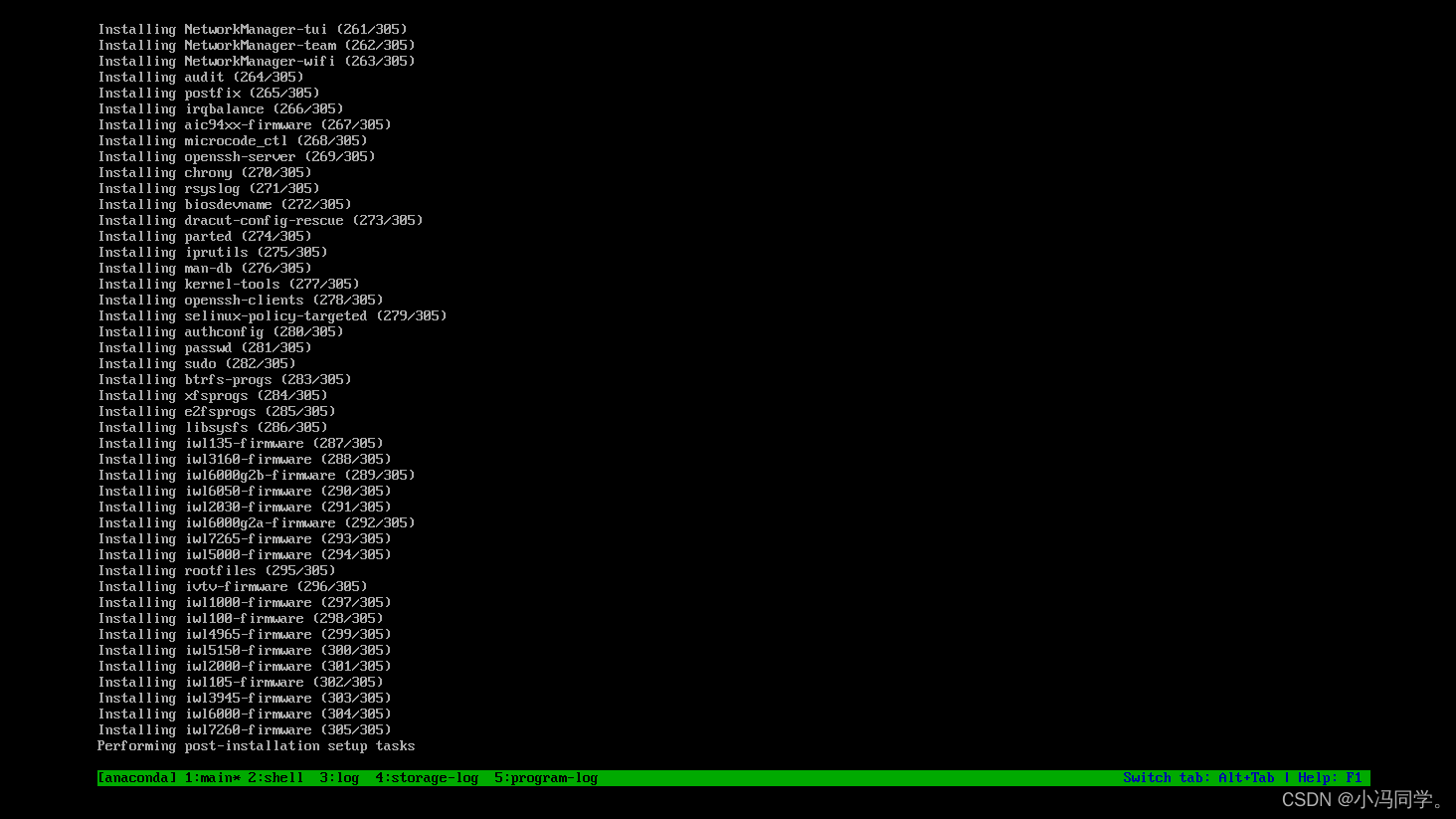
5、无人值守
Kickstart 文件是一个包含安装配置信息的文本文件。通过将Kickstart文件放置在网络上的可访问位置,并将PXE服务器进行相应的配置,可以实现使用Kickstart文件来配置和自动化执行操作系统安装过程
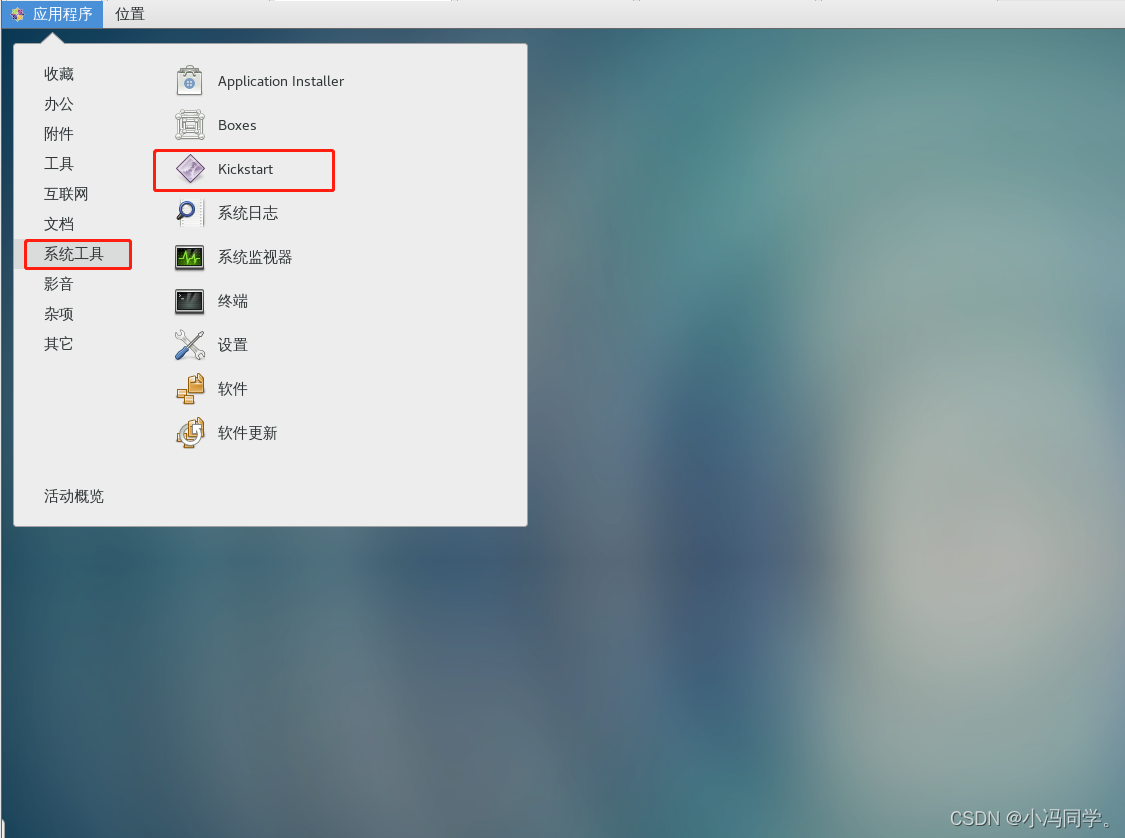
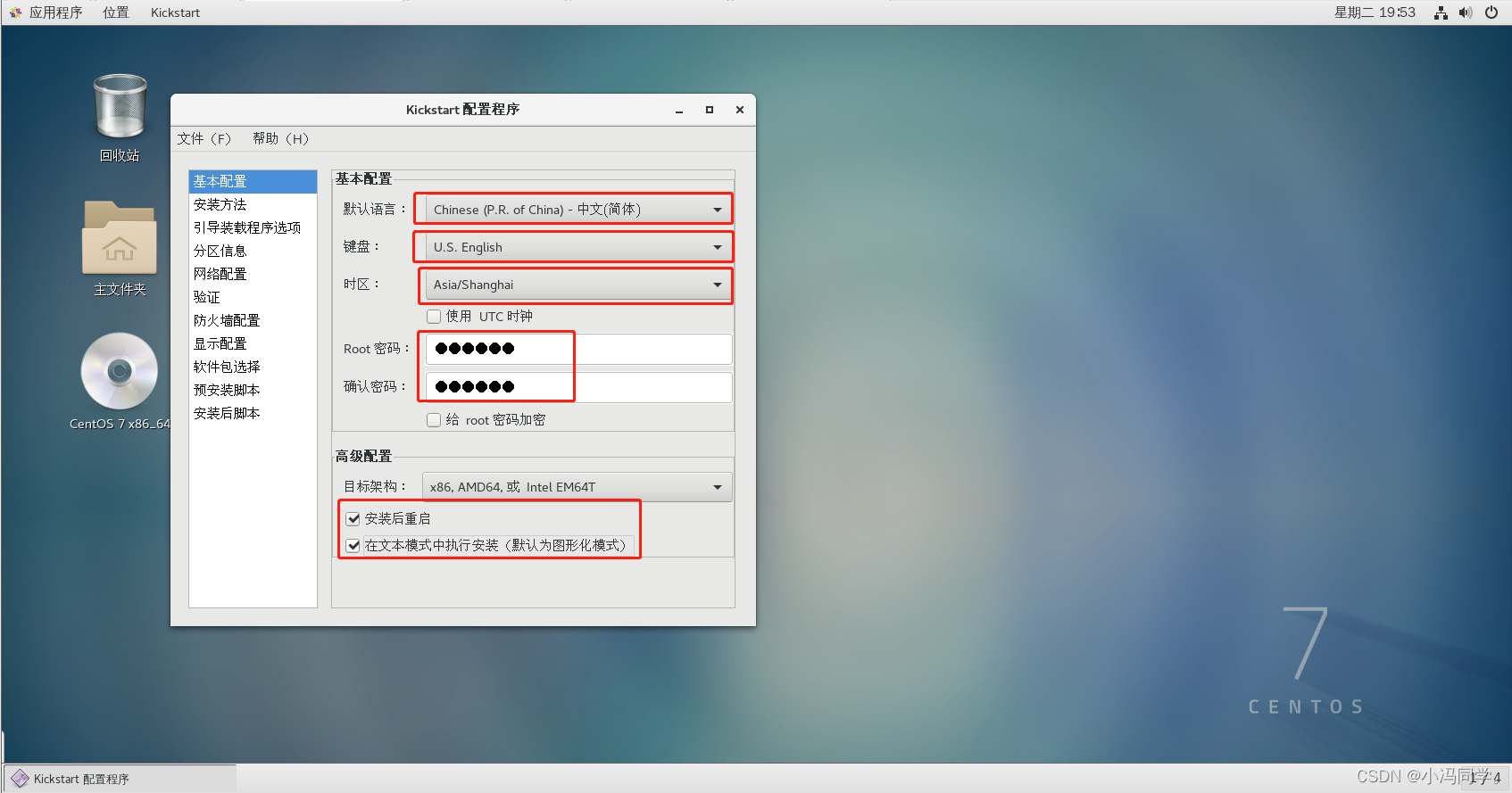
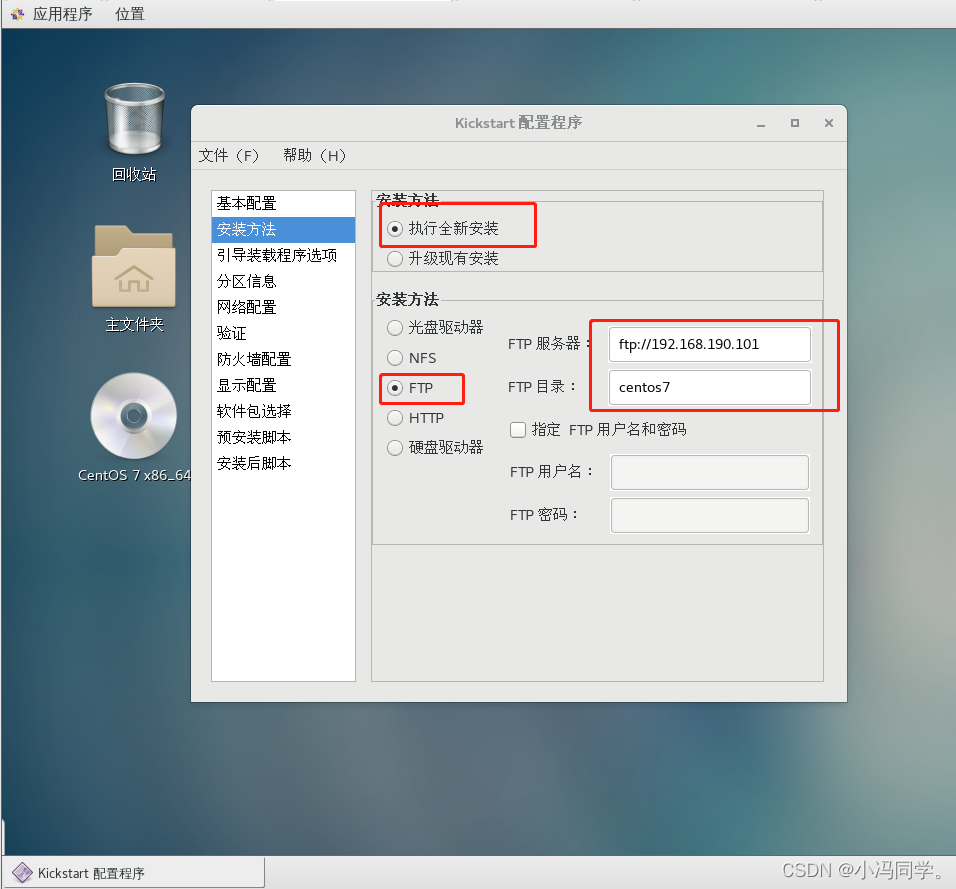
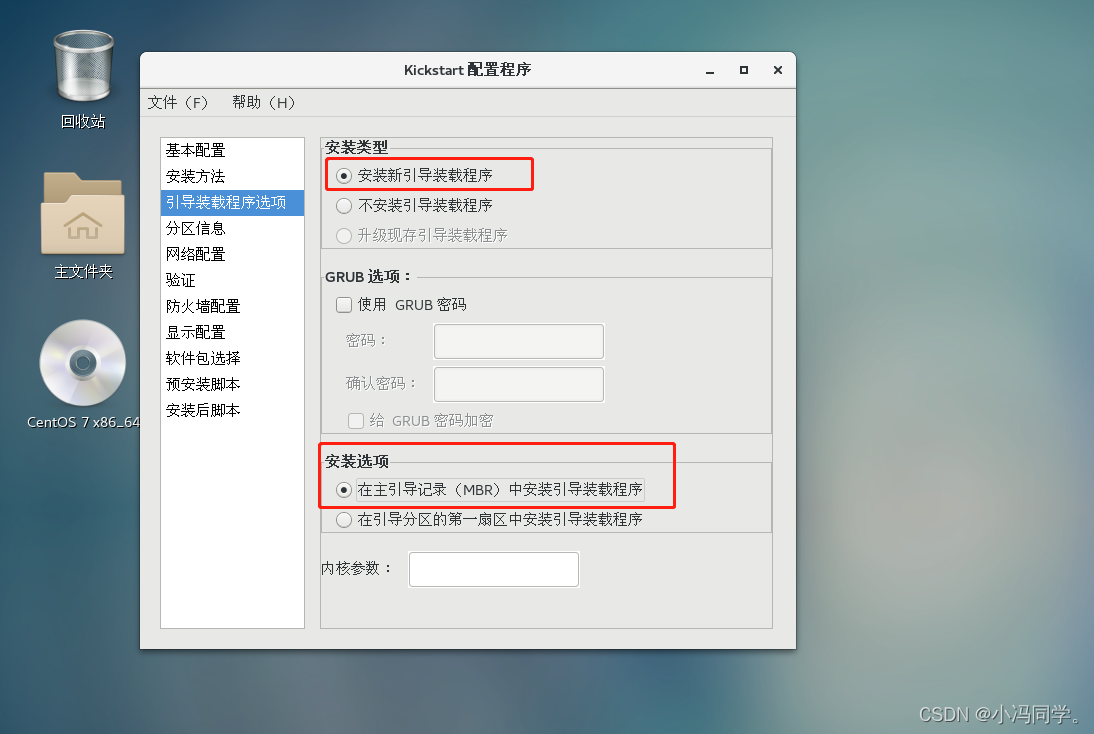
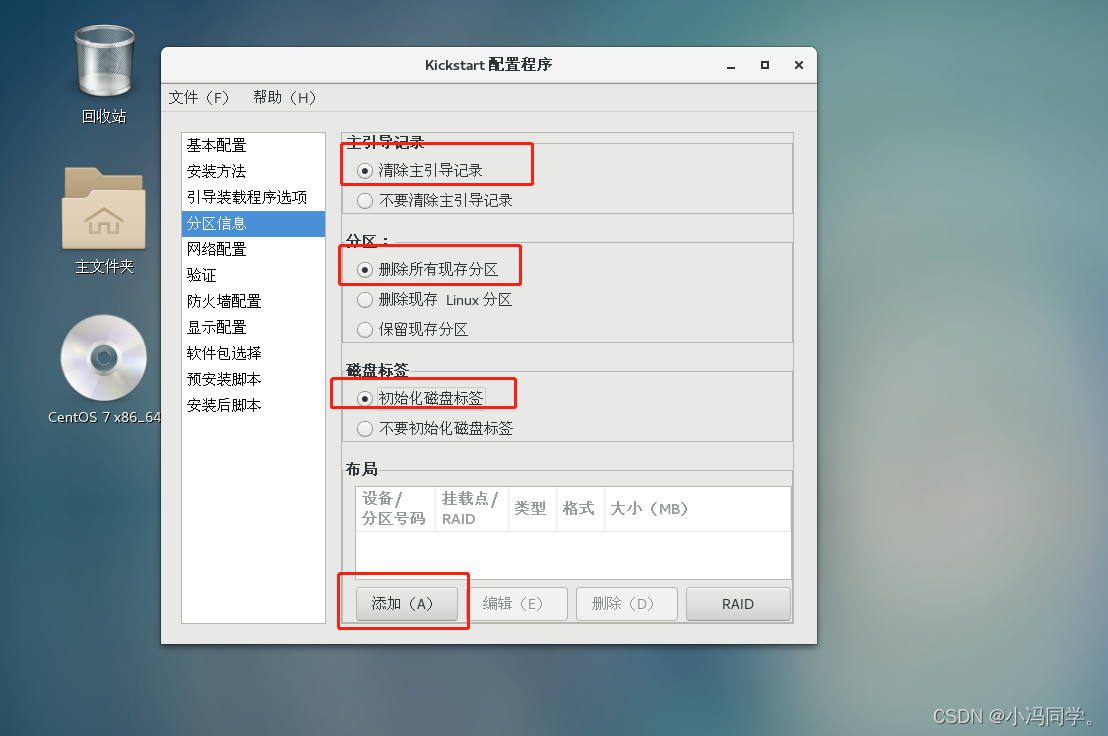
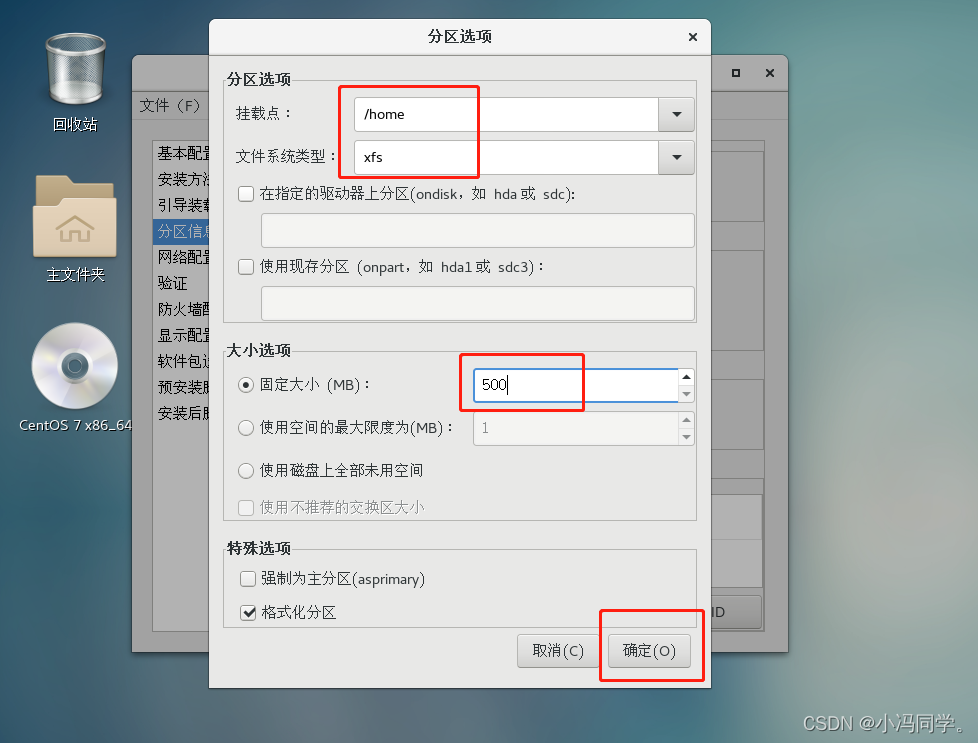
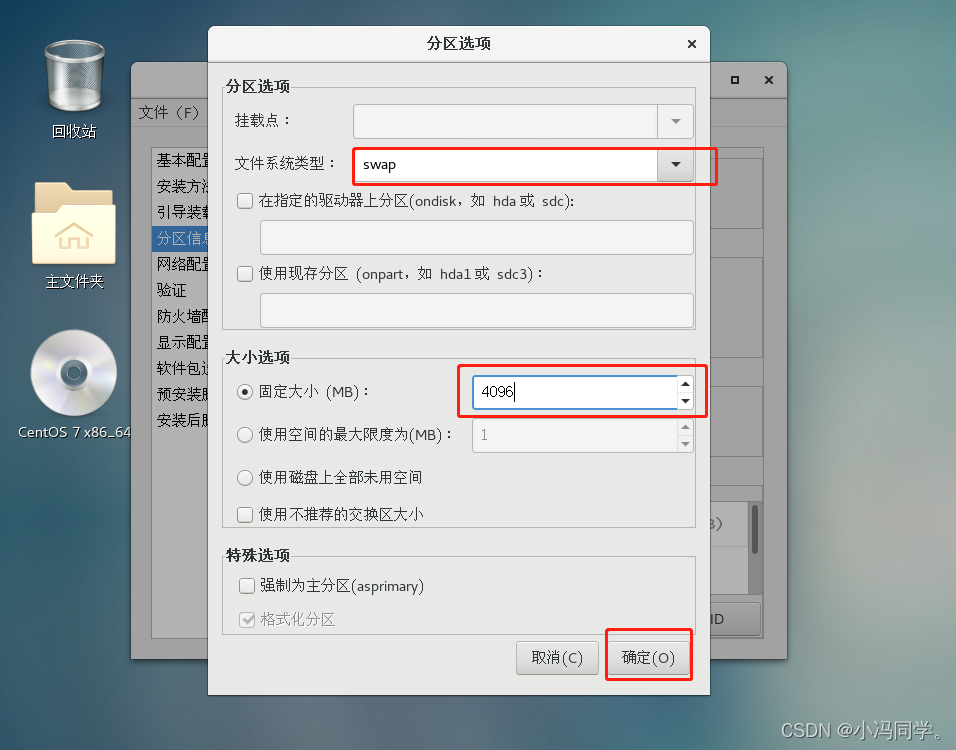
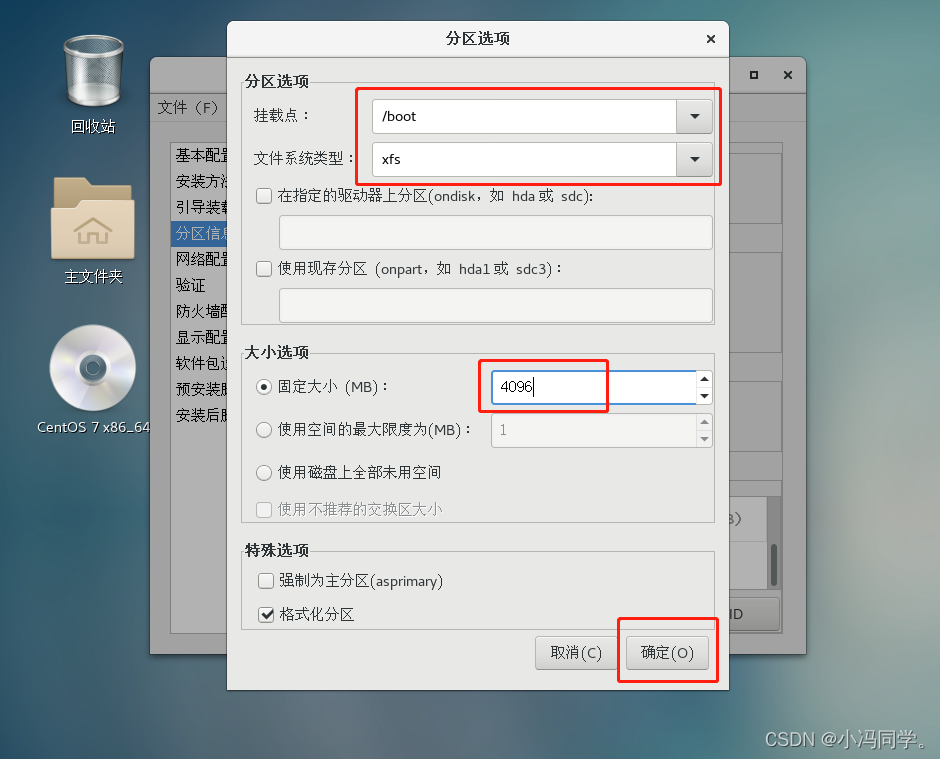
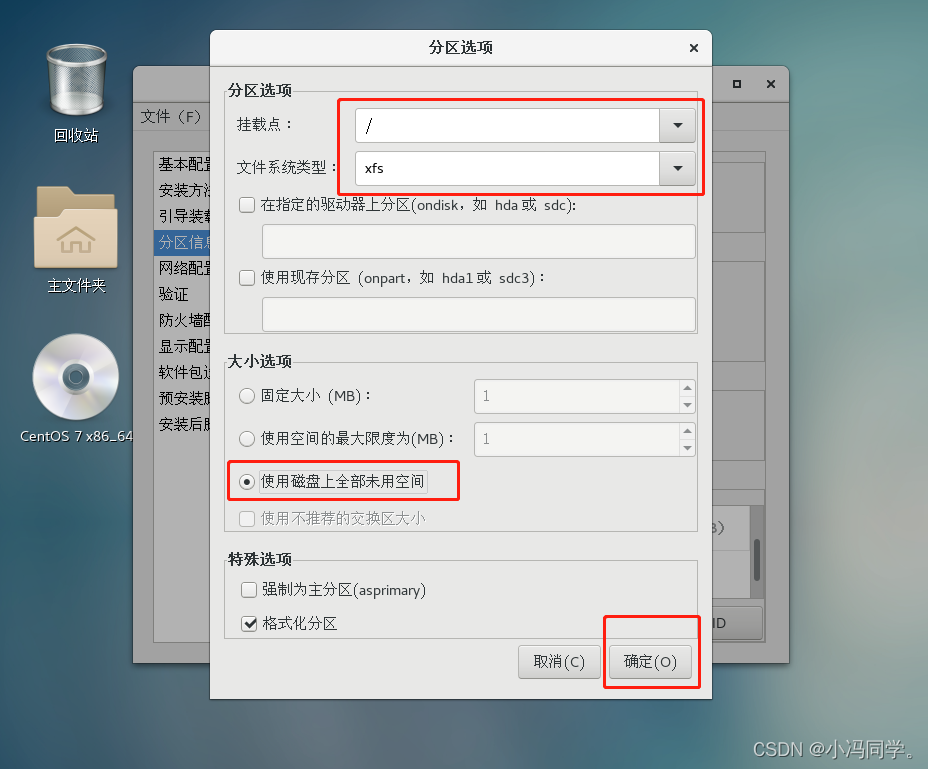
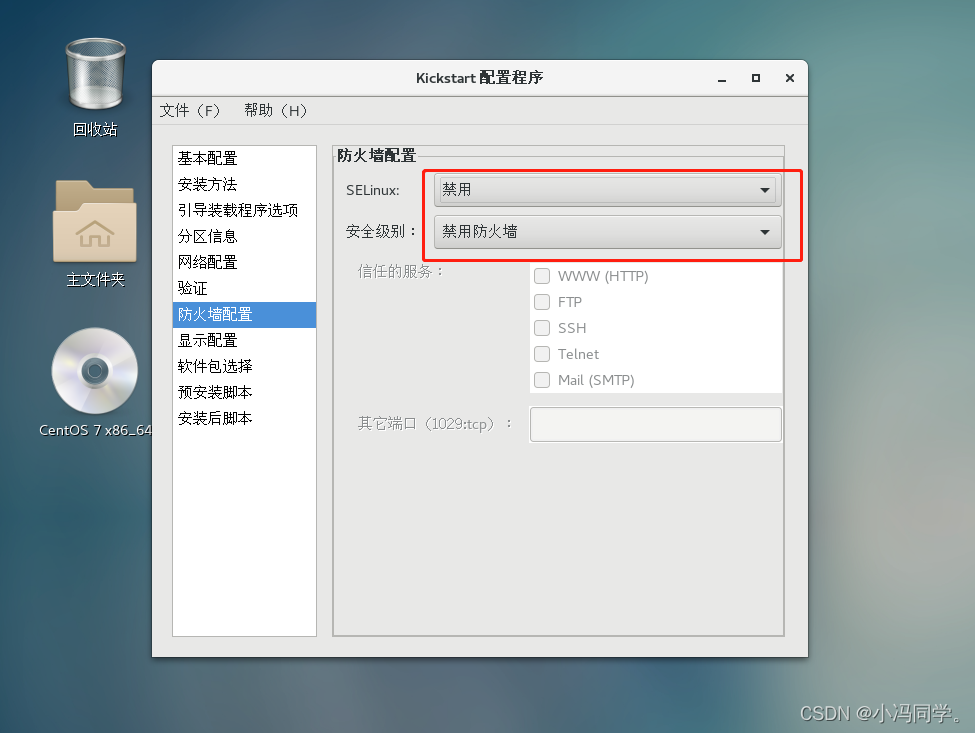
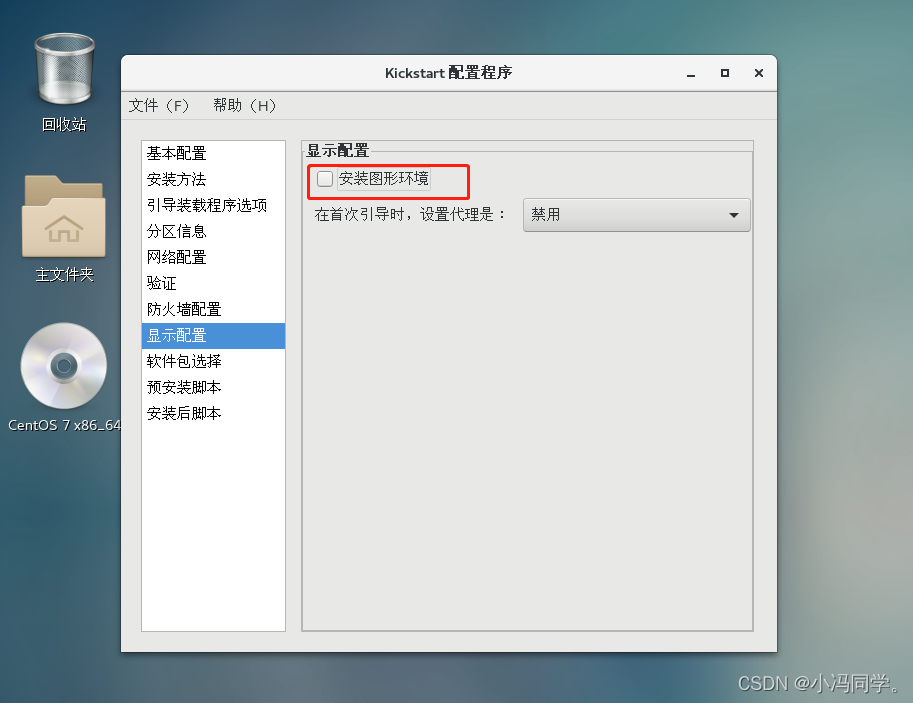
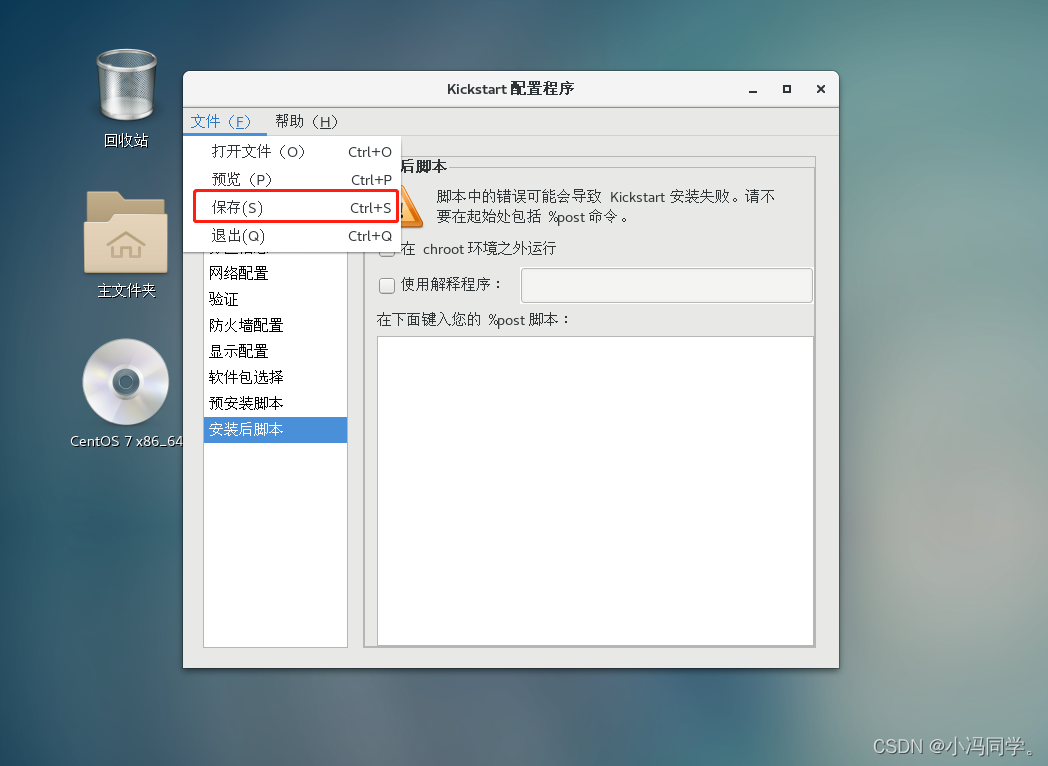
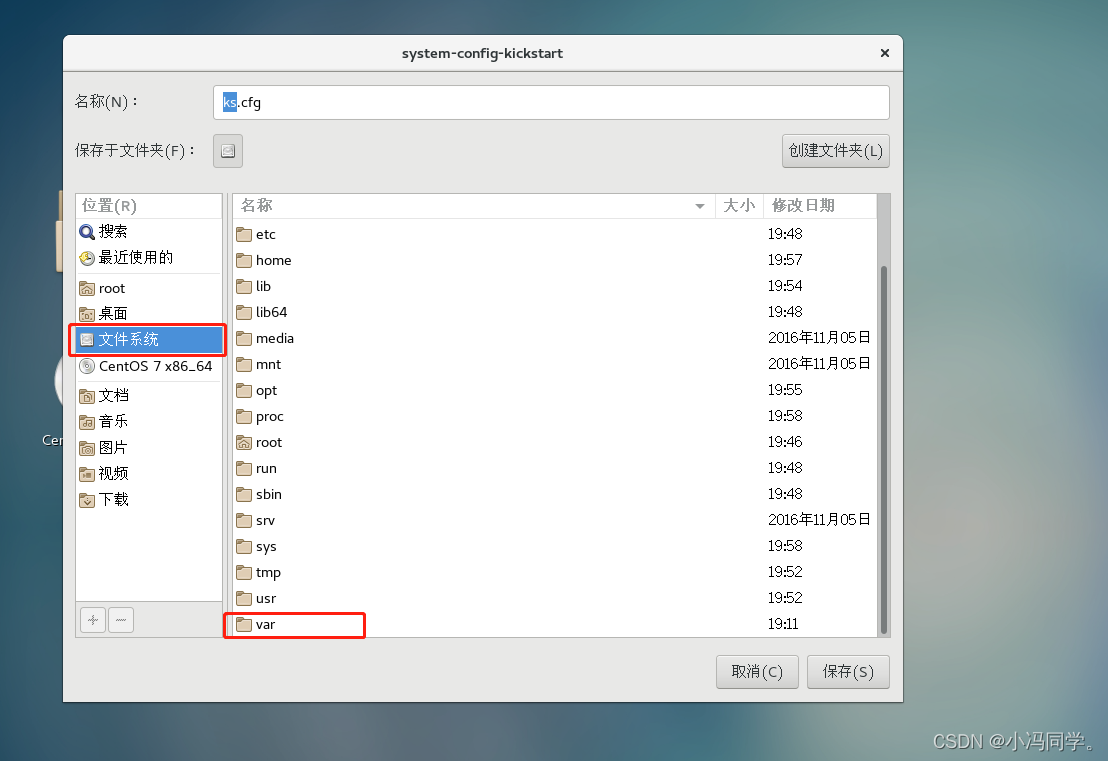
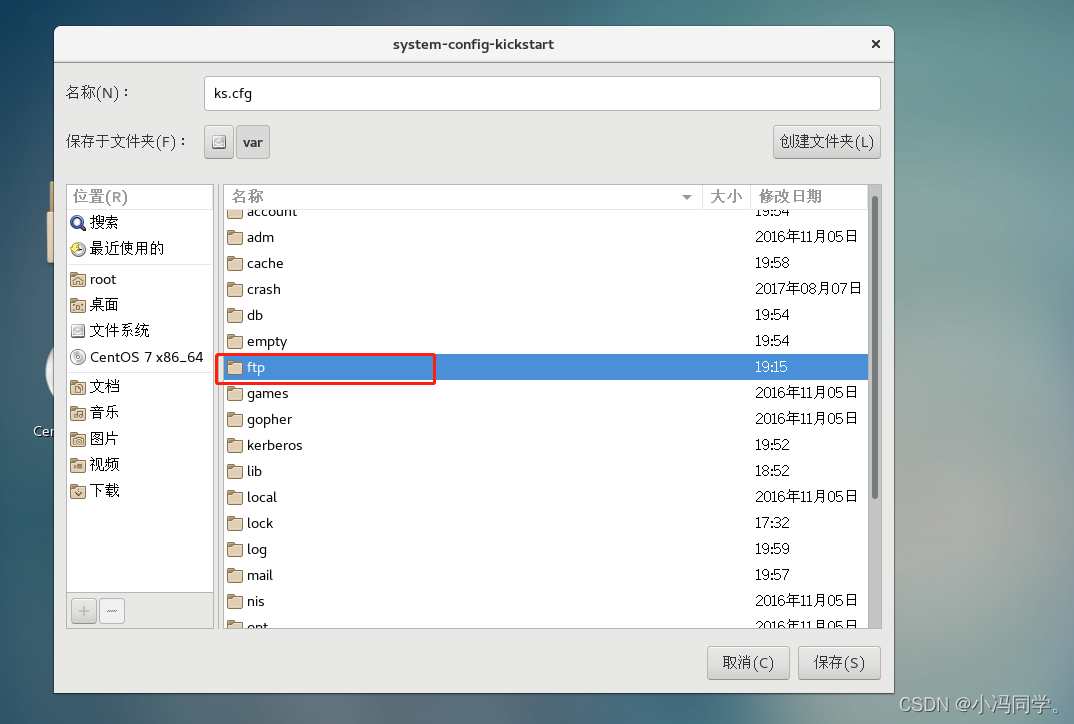
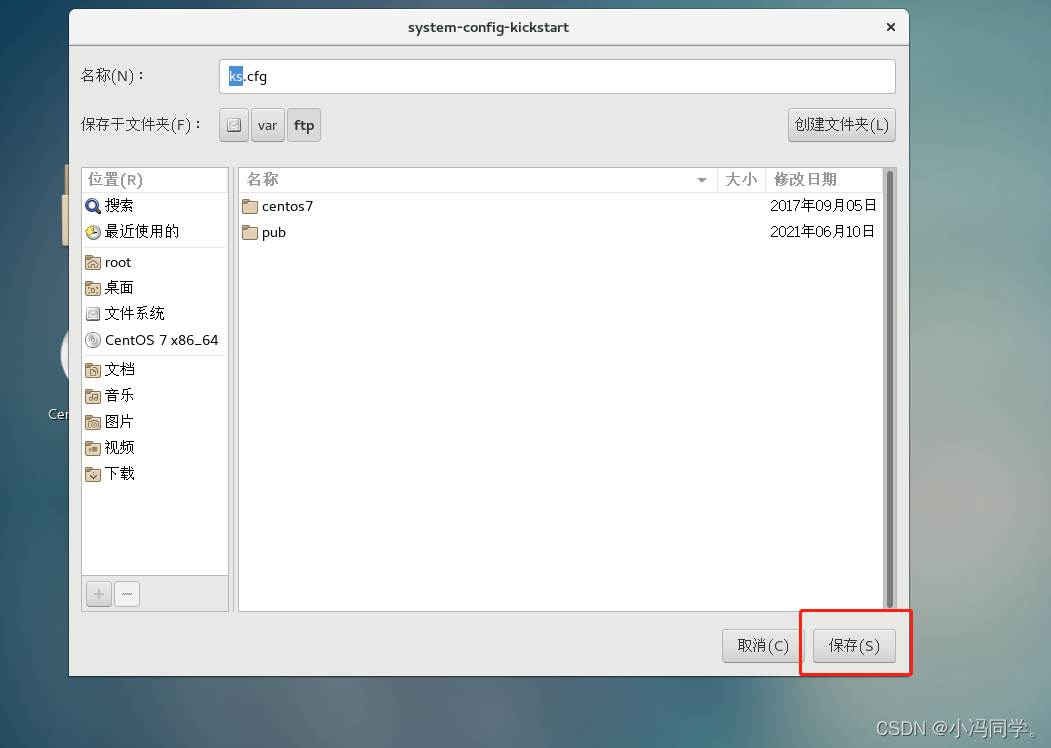
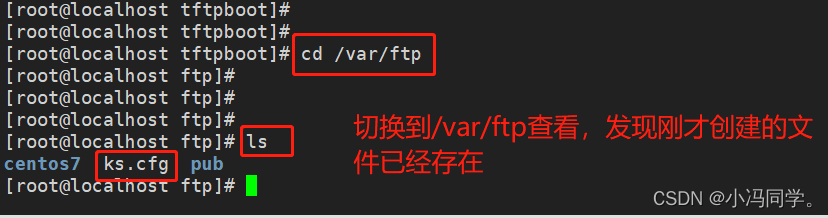
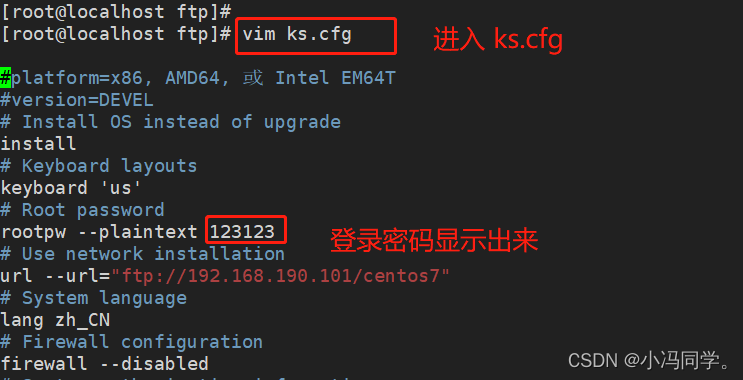
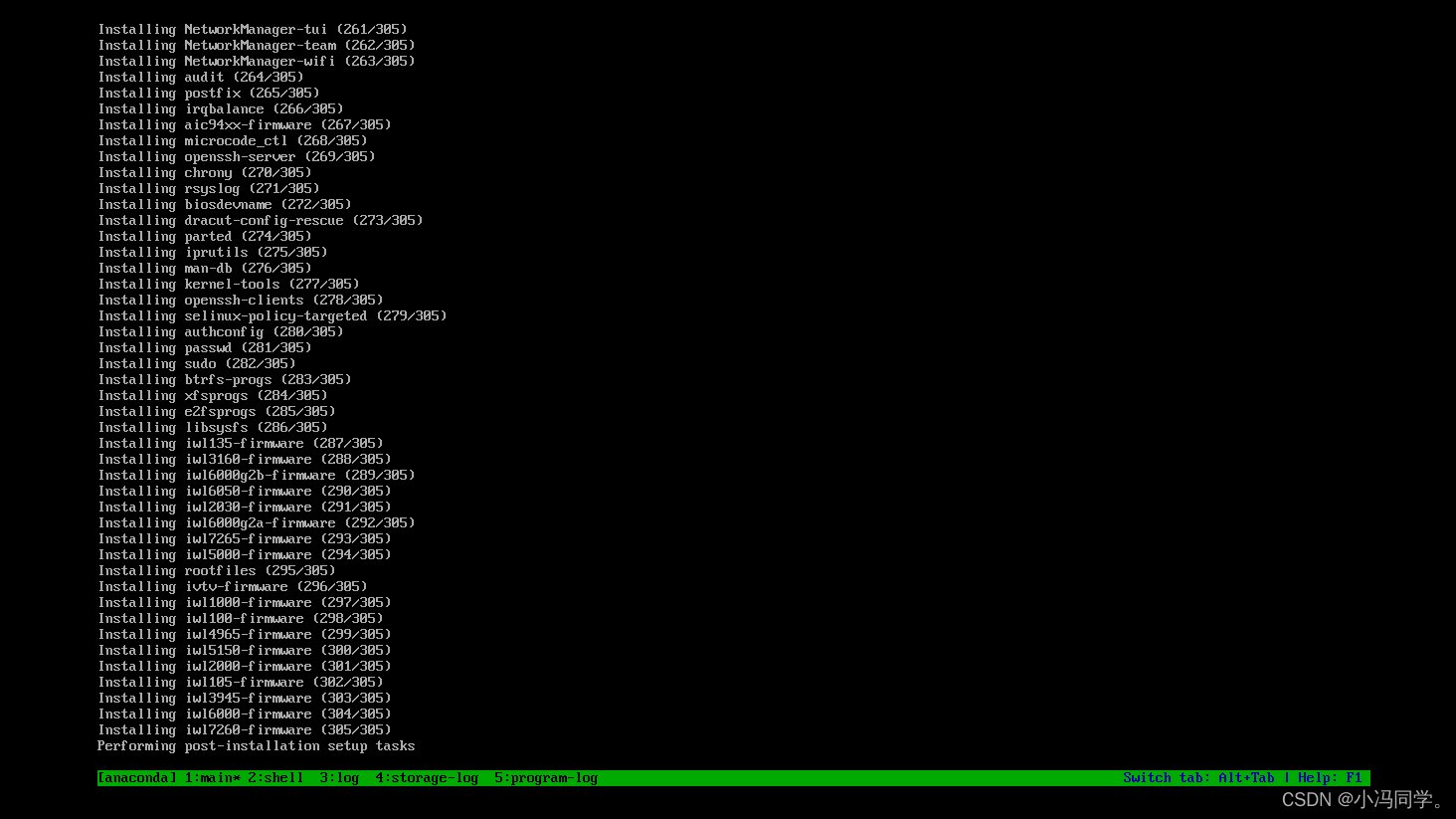
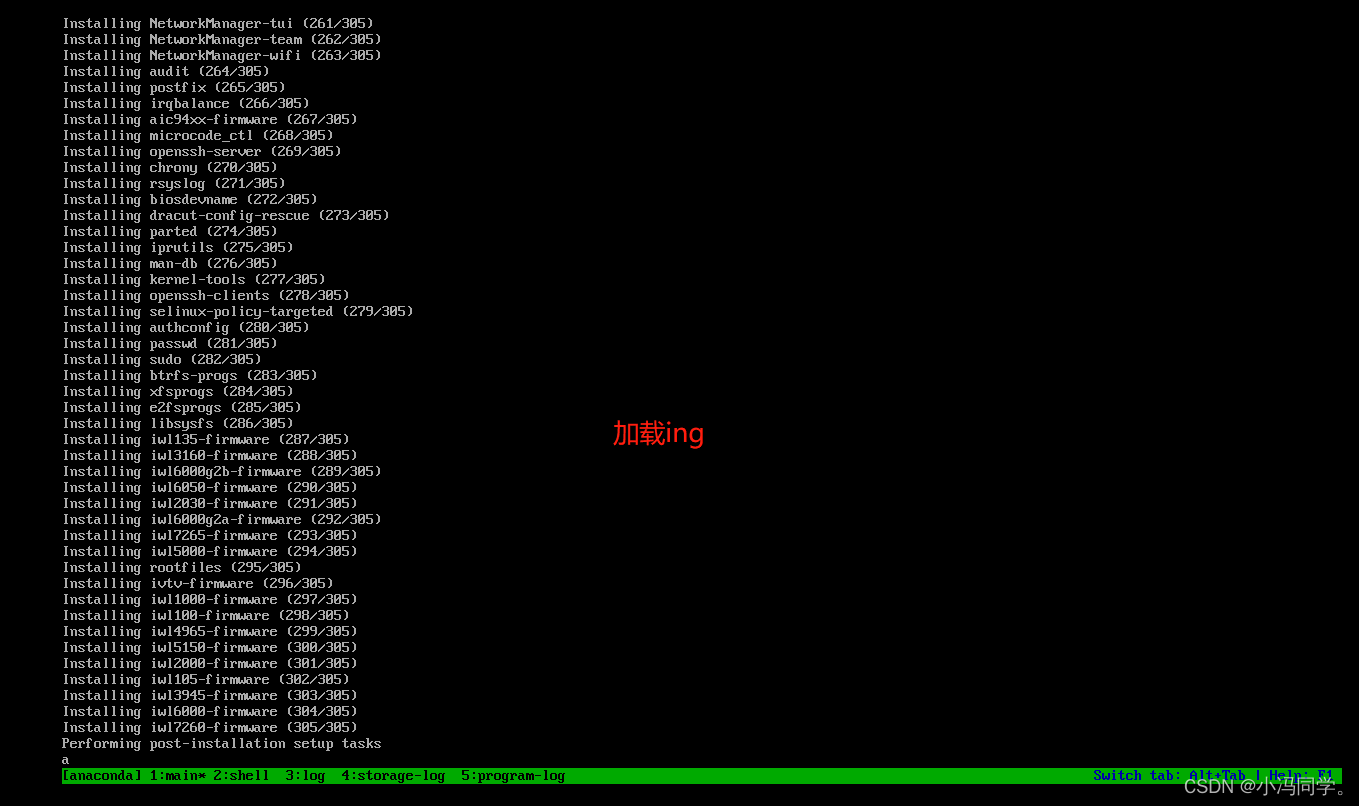
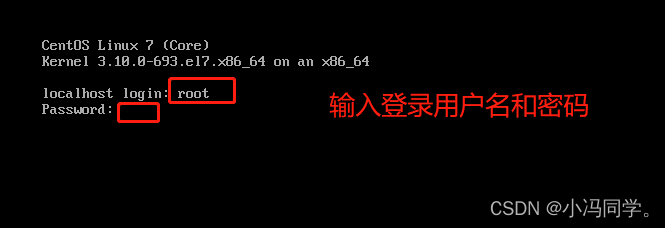






















 300
300











 被折叠的 条评论
为什么被折叠?
被折叠的 条评论
为什么被折叠?








